在使用不同品牌手机时,数据迁移确实可能带来一些不便,尤其是从苹果设备切换到安卓阵营的OPPO手机,照片传输看似复杂,但其实掌握正确方法后,整个过程可以非常顺畅,下面将详细介绍几种实用方案,你可以根据实际条件和偏好进行选择。
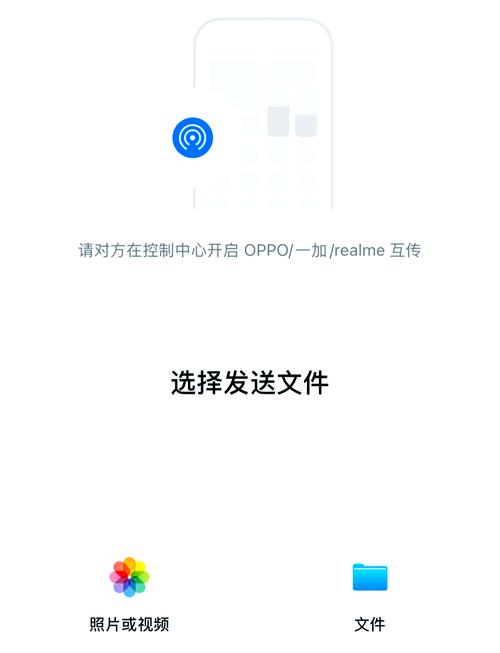
通过电脑中转传输
这是最传统也最稳定的方式,适合需要大量传输或没有稳定网络环境的用户。
步骤:
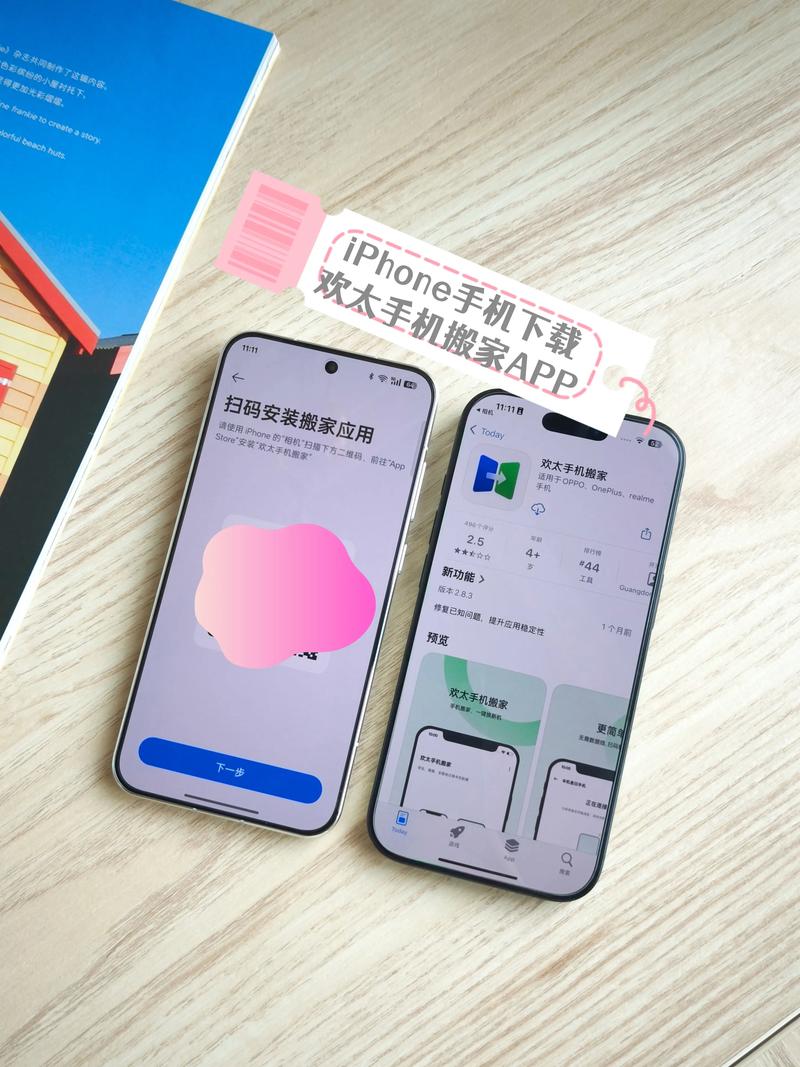
- 将苹果手机通过原装数据线连接到电脑,在手机上选择“允许访问照片”或“信任此电脑”。
- 打开电脑上的“访达”(Mac)或“此电脑”(Windows),进入苹果设备的DCIM文件夹,将所需照片复制到电脑的某个文件夹中。
- 断开苹果设备,连接OPPO手机,在手机上选择“传输文件”(MTP模式)。
- 找到电脑中刚保存的照片文件夹,将其复制到OPPO手机的“Photos”或“Pictures”目录内。
提示:
- 如果电脑识别设备遇到困难,可尝试更换数据线或USB接口。
- 传输完成后,在OPPO手机的相册中可能不会立即显示新照片,可以尝试重启手机或使用“文件管理”应用中的“刷新”功能。
利用云服务同步
云服务适合网络条件较好、注重多设备协同的用户,苹果的iCloud和OPPO的云服务都能很好地完成这一任务。
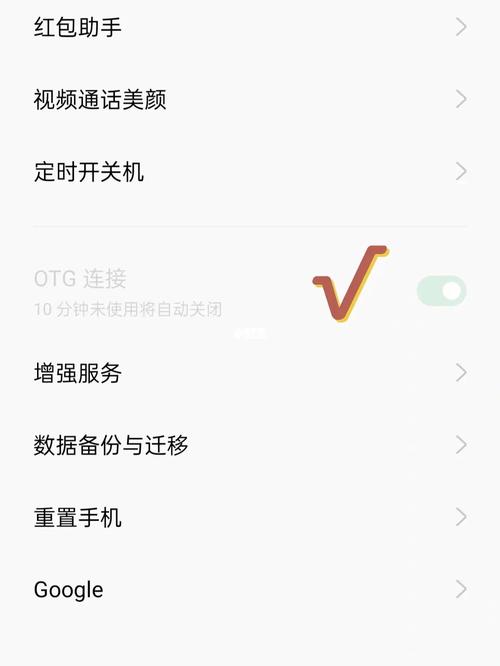
操作流程:
- 在苹果手机中,进入“设置→照片”,开启“iCloud照片”功能,确保所有照片已上传至iCloud。
- 在OPPO手机上,可通过浏览器访问iCloud官网(www.icloud.com),登录Apple ID后下载所需照片,但更便捷的方式是借助第三方云盘。
- 可以在苹果手机上下载并登录百度网盘、Google相册或OneDrive,将照片上传至云端。
- 随后在OPPO手机安装同一云盘应用,登录相同账号,将照片下载到本地。
注意:
- 免费云服务通常有容量限制,如果照片数量较大,可能需要清理空间或购买会员。
- 使用云服务时,注意隐私保护及网络稳定性,避免在公共网络下传输敏感内容。
使用本地无线传输工具
如果你希望快速传输、不愿依赖电脑或网络,可以借助跨平台传输工具。
推荐工具:
- Send Anywhere:支持iOS和安卓,无需注册,可通过六位数密钥或二维码快速配对传输。
- SHAREit(海外版):虽然在国内版本有所不同,但国际版仍可用于iOS与安卓间的文件共享。
以Send Anywhere为例:
- 在苹果和OPPO手机上都安装“Send Anywhere”应用。
- 在苹果手机上选择要发送的照片,点击发送,生成一个六位数密钥或二维码。
- 在OPPO手机上打开应用,选择接收,输入密钥或扫描二维码,即可开始传输。
优点:
- 传输速度较快,尤其在同一局域网内。
- 无需数据线,也不消耗云存储空间。
通过OTG设备直接传输
如果身边没有电脑,但有一根OTG转接线,也可以实现直接设备互传。
步骤:
- 准备一条Lightning to USB OTG转接线(需苹果官方或MFi认证产品)。
- 将转接线连接至OPPO手机,另一端连接苹果数据线并插入苹果手机。
- 在OPPO手机上会提示检测到USB设备,进入“文件管理”应用,即可访问苹果手机中的照片文件夹,直接复制到OPPO手机。
注意事项:
- 部分旧型号OPPO手机可能不支持OTG功能,请先确认兼容性。
- 传输过程中避免移动设备,防止连接中断。









评论列表 (0)